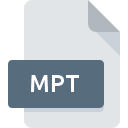
Bestandsextensie MPT
Microsoft Project Template
-
DeveloperMicrosoft
-
Category
-
Populariteit3.2 (4 votes)
Wat is MPT bestand?
MPT-bestanden zijn gerelateerd aan een softwareapplicatie genaamd Microsoft Project.
Inhoud van MPT-bestanden
Bestanden met de extensie MPT bevatten projectsjablonen , dat wil zeggen documenten met een vooraf gedefinieerde structuur. In elk sjabloon zijn de volgende elementen terug te vinden:
- tijdlijn,
- taak en doelen,
- financiële zaken (bijv. begroting).
Gebruik van MPT-bestanden
De meest voorkomende gebruikssituatie voor MPT-bestanden die projectsjablonen definiëren die vervolgens door Microsoft Project worden gebruikt om MPP- documenten te maken. MPT-bestanden kunnen door teamgebruikers worden gewijzigd en de software houdt de projectvoortgang bij en genereert complexe rapporten. MPT kan ook worden gebruikt voor het opslaan van gewijzigde sjablonen die door gebruikers zijn gemaakt.
Kan ik aangepaste sjablonen opslaan in MPT-bestanden?
Met Microsoft Project kunnen gebruikers aangepaste sjablonen definiëren en deze opslaan in MPT-bestanden op dezelfde manier waarop standaardsjablonen worden opgeslagen. Om een sjabloon aan te maken of te bewerken, gebruikt u het submenu Bestand om het gemaakte document op te slaan als sjabloonbestand. Gebruik hetzelfde submenu om een MPT-bestand te openen om te bewerken en als u klaar bent, slaat u het op als MPT-bestand.
Programma's die MPT bestandsextensie ondersteunen
Bestanden met het achtervoegsel MPT kunnen naar elk mobiel apparaat of systeemplatform worden gekopieerd, maar het is mogelijk dat ze niet correct op het doelsysteem worden geopend.
Programma’s die een MPT-bestand ondersteunen
Updated: 12/12/2023
Hoe open je een MPT-bestand?
Er kunnen meerdere oorzaken zijn waarom u problemen hebt met het openen van MPT-bestanden op een bepaald systeem. Aan de andere kant, de meest voorkomende problemen met betrekking tot Microsoft Project Template bestanden zijn niet complex. In de meeste gevallen kunnen ze snel en effectief worden aangepakt zonder hulp van een specialist. Hierna volgt een lijst met richtlijnen die u helpen bij het identificeren en oplossen van bestandsgerelateerde problemen.
Stap 1. Verkrijg de Microsoft Project
 De belangrijkste en meest voorkomende oorzaak die voorkomt dat gebruikers MPT-bestanden openen, is dat er geen programma dat MPT-bestanden aankan, op het systeem van de gebruiker is geïnstalleerd. Dit probleem kan worden verholpen door Microsoft Project of een ander compatibel programma, zoals MOOS Project Viewer, te downloaden en te installeren. De volledige lijst met programma's gegroepeerd per besturingssysteem vindt u hierboven. De veiligste methode om Microsoft Project geïnstalleerd te downloaden is door naar de website van de ontwikkelaar (Microsoft Corporation) te gaan en de software te downloaden met behulp van de aangeboden links.
De belangrijkste en meest voorkomende oorzaak die voorkomt dat gebruikers MPT-bestanden openen, is dat er geen programma dat MPT-bestanden aankan, op het systeem van de gebruiker is geïnstalleerd. Dit probleem kan worden verholpen door Microsoft Project of een ander compatibel programma, zoals MOOS Project Viewer, te downloaden en te installeren. De volledige lijst met programma's gegroepeerd per besturingssysteem vindt u hierboven. De veiligste methode om Microsoft Project geïnstalleerd te downloaden is door naar de website van de ontwikkelaar (Microsoft Corporation) te gaan en de software te downloaden met behulp van de aangeboden links.
Stap 2. Controleer de versie van Microsoft Project en werk deze indien nodig bij
 Als Microsoft Project al op uw systemen is geïnstalleerd en MPT bestanden nog steeds niet correct worden geopend, controleer dan of u de nieuwste versie van de software hebt. Softwareontwikkelaars implementeren mogelijk ondersteuning voor modernere bestandsindelingen in bijgewerkte versies van hun producten. Als u een oudere versie van Microsoft Project hebt geïnstalleerd, ondersteunt deze mogelijk de MPT-indeling niet. De meest recente versie van Microsoft Project is achterwaarts compatibel en kan bestandsformaten verwerken die worden ondersteund door oudere versies van de software.
Als Microsoft Project al op uw systemen is geïnstalleerd en MPT bestanden nog steeds niet correct worden geopend, controleer dan of u de nieuwste versie van de software hebt. Softwareontwikkelaars implementeren mogelijk ondersteuning voor modernere bestandsindelingen in bijgewerkte versies van hun producten. Als u een oudere versie van Microsoft Project hebt geïnstalleerd, ondersteunt deze mogelijk de MPT-indeling niet. De meest recente versie van Microsoft Project is achterwaarts compatibel en kan bestandsformaten verwerken die worden ondersteund door oudere versies van de software.
Stap 3. Stel de standaardapplicatie in om MPT-bestanden te openen naar Microsoft Project
Als u de nieuwste versie van Microsoft Project hebt geïnstalleerd en het probleem blijft bestaan, selecteert u dit als het standaardprogramma om MPT op uw apparaat te beheren. De volgende stap zou geen problemen moeten opleveren. De procedure is eenvoudig en grotendeels systeemonafhankelijk

Wijzig de standaardtoepassing in Windows
- Klik met de rechtermuisknop op het MPT-bestand en kies optie
- Selecteer vervolgens de optie en open vervolgens met de lijst met beschikbare applicaties
- Als u het proces wilt voltooien, selecteert item en selecteert u met de bestandsverkenner de Microsoft Project installatiemap. Bevestig door aan te Altijd deze app gebruiken voor het openen van MPT-bestanden openen en op klikken.

Wijzig de standaardtoepassing in Mac OS
- Door met de rechtermuisknop op het geselecteerde MPT-bestand te klikken, opent u het bestandsmenu en kiest u
- Zoek de optie - klik op de titel als deze verborgen is
- Kies het juiste programma uit de lijst en bevestig door te klikken op
- Ten slotte zal een Deze wijziging worden toegepast op alle bestanden met MPT extensie bericht zou moeten verschijnen. Klik op de knop om uw keuze te bevestigen.
Stap 4. Zorg ervoor dat het MPT-bestand compleet is en geen fouten bevat
Als u de instructies uit de vorige stappen hebt gevolgd, maar het probleem is nog steeds niet opgelost, moet u het betreffende MPT-bestand verifiëren. Problemen met het openen van het bestand kunnen verschillende oorzaken hebben.

1. Controleer of de MPT niet is geïnfecteerd met een computervirus
Als het bestand is geïnfecteerd, probeert de malware die zich in het MPT-bestand bevindt het te openen. Het wordt aanbevolen om het systeem zo snel mogelijk op virussen en malware te scannen of een online antivirusscanner te gebruiken. Als de scanner heeft vastgesteld dat het MPT-bestand onveilig is, volg dan de instructies van het antivirusprogramma om de dreiging te neutraliseren.
2. Zorg ervoor dat het bestand met de extensie MPT compleet en foutloos is
Hebt u het betreffende MPT-bestand van een andere persoon ontvangen? Vraag hem / haar om het nog een keer te verzenden. Het bestand is mogelijk foutief gekopieerd en de gegevens hebben integriteit verloren, waardoor er geen toegang tot het bestand is. Als het MPT-bestand slechts gedeeltelijk van internet is gedownload, probeer het dan opnieuw te downloaden.
3. Controleer of uw account beheerdersrechten heeft
Het is mogelijk dat het betreffende bestand alleen toegankelijk is voor gebruikers met voldoende systeemrechten. Schakel over naar een account met vereiste rechten en probeer het bestand Microsoft Project Template opnieuw te openen.
4. Controleer of uw apparaat voldoet aan de vereisten om Microsoft Project te kunnen openen
De besturingssystemen kunnen voldoende vrije bronnen opmerken om de toepassing uit te voeren die MPT-bestanden ondersteunt. Sluit alle actieve programma's en probeer het MPT-bestand te openen.
5. Controleer of uw besturingssysteem en stuurprogramma's up-to-date zijn
Actueel systeem en stuurprogramma's maken uw computer niet alleen veiliger, maar kunnen ook problemen met het Microsoft Project Template -bestand oplossen. Het is mogelijk dat een van de beschikbare systeem- of stuurprogramma-updates de problemen met MPT-bestanden met betrekking tot oudere versies van bepaalde software oplost.
Conversie van een bestand MPT
Conversie van bestanden met de extensie MPT naar een ander formaat
Conversie van bestanden met een ander formaat naar een MPT-bestand
Wilt u helpen?
Als je nog meer informatie over de bestandsextensie MPT hebt, zullen we je dankbaar zijn als je die wilt delen met de gebruikers van onze site. Gebruik het formulier hier en stuur ons je informatie over het MPT-bestand.

 Windows
Windows 

 MAC OS
MAC OS  Linux
Linux 